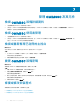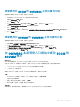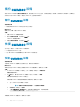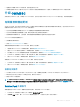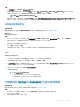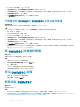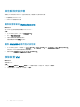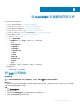Install Guide
修復適用於 SCCM 的 OMIMSSC 主控台擴充功能
若要修復已損毀的 OMIMSSC 檔案,請執行下列步驟:
1 執行適用於 SCCM 的 OMIMSSC 主控台擴充功能安裝程式。
即顯示 Welcome (歡迎) 畫面。
2 按一下 Next (下一步)。
3 在 Program Maintenance (程式維護) 中選取 Repair (修復),然後按一下 Next (下一步)。
即顯示 Ready to Repair the Program (程式修復就緒) 畫面。
4 按一下 Install (安裝)。
進度畫面會顯示安裝進度。安裝完成後,InstallShield Wizard Completed (InstallShield 精靈已完成) 視窗隨即顯示。
5 按一下 Finish (完成)。
修復適用於 SCVMM 的 OMIMSSC 主控台擴充功能
若要修復已損毀的 OMIMSSC 檔案,請執行下列步驟:
1 執行適用於 SCVMM 的 OMIMSSC 主控台擴充功能安裝程式。
2 在 Program Maintenance (程式維護) 中選取 Repair (修復),然後按一下 Next (下一步)。
3 在 Ready to Repair or Remove the program (準備修復或移除程式) 中,按一下 Repair (修復)。
4 修復工作完成後,按一下 Finish (完成)。
在 OMIMSSC 系統管理入口網站中修改 SCCM 和
SCVMM 帳戶
關於此工作
您可以使用這個選項,在 OMIMSSC 主控台中變更 SCCM 和 SCVMM 帳戶的密碼。
您可以在 OMIMSSC 系統管理入口網站中,修改 SCCM 和 SCVMM 系統管理員密碼。此程序為循序活動。
1 在 Active Directory 中修改 SCCM 或 SCVMM 系統管理員帳戶的密碼。
2 在 OMIMSSC 中修改密碼。
若要在 OMIMSSC 中變更 SCCM 或 SCVMM 系統管理員帳戶,請執行下列步驟:
步驟
1 在 OMIMSSC 系統管理入口網站中,按一下設定,然後按一下主控台註冊。
註冊的主控台隨即顯示。
2 選取一個主控台加以編輯,然後按一下編輯。
3 輸入新密碼,然後按一下完成,儲存您所做的變更。
後續步驟
更新密碼後,請使用新的認證,重新啟動 Microsoft 主控台和 OMIMSSC 主控台延伸模組。
管理 OMIMSSC 及其元件
21